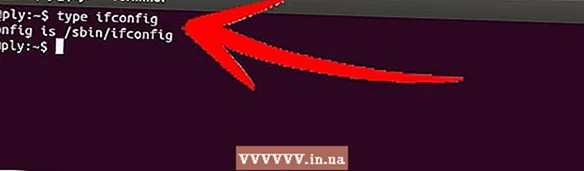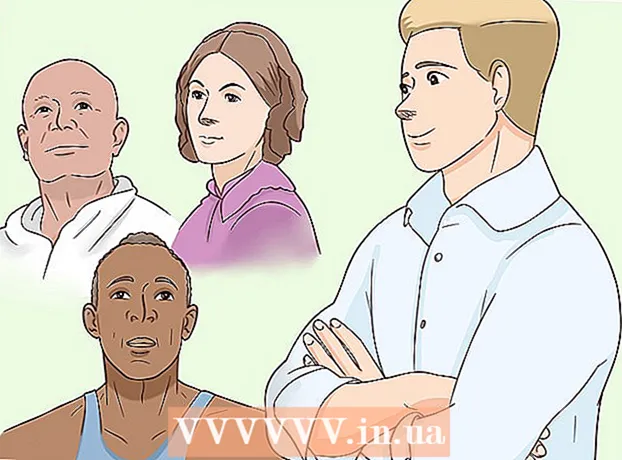ผู้เขียน:
Judy Howell
วันที่สร้าง:
27 กรกฎาคม 2021
วันที่อัปเดต:
21 มิถุนายน 2024

เนื้อหา
การปิดใช้งานการลงชื่อเข้าใช้ด้วยรหัสผ่านบน Mac เป็นขั้นตอนง่ายๆเพียงหนึ่งหรือสองขั้นตอน ในการดำเนินการนี้ให้เปิด System Preferences และเปลี่ยนการตั้งค่าบางอย่างใน "Users & Groups" หากคุณเปิดใช้งาน FileVault ก่อนอื่นคุณต้องปิดการใช้งานก่อนจึงจะสามารถปิดใช้งานการเข้าสู่ระบบด้วยรหัสผ่านได้
ที่จะก้าว
ส่วนที่ 1 จาก 2: การปิดใช้งาน FileVault
 คลิกที่ไอคอน Apple นี่คือโลโก้ Apple ที่มุมซ้ายบนของเมนูหลัก
คลิกที่ไอคอน Apple นี่คือโลโก้ Apple ที่มุมซ้ายบนของเมนูหลัก 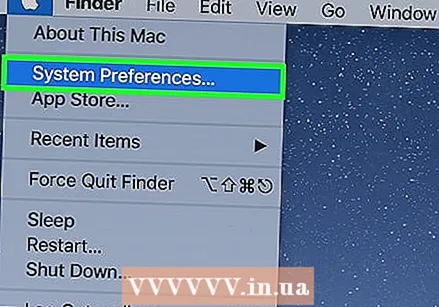 คลิกที่ System Preferences
คลิกที่ System Preferences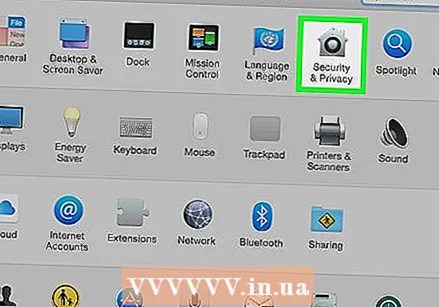 คลิกไอคอน "ความปลอดภัยและความเป็นส่วนตัว" นี่ดูเหมือนบ้าน
คลิกไอคอน "ความปลอดภัยและความเป็นส่วนตัว" นี่ดูเหมือนบ้าน 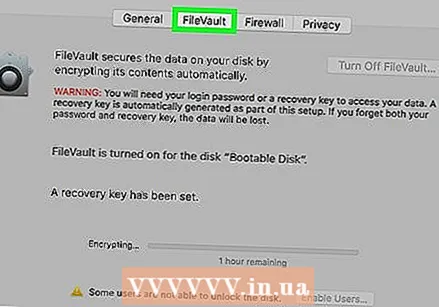 คลิก FileVault
คลิก FileVault คลิกที่แม่กุญแจ ที่มุมซ้ายล่างของหน้าต่าง
คลิกที่แม่กุญแจ ที่มุมซ้ายล่างของหน้าต่าง  ป้อนรหัสผ่านของคุณ
ป้อนรหัสผ่านของคุณ คลิกที่ปลดล็อค
คลิกที่ปลดล็อค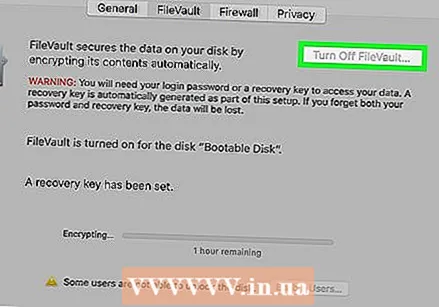 คลิกปิดการใช้งาน FileVault
คลิกปิดการใช้งาน FileVault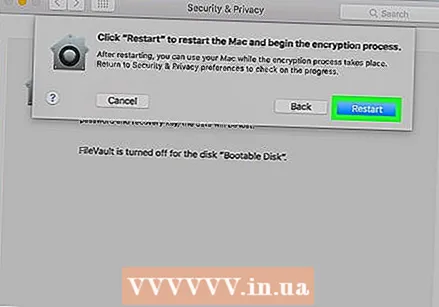 คลิกรีสตาร์ทและปิดใช้งานการเข้ารหัส Mac จะรีสตาร์ท
คลิกรีสตาร์ทและปิดใช้งานการเข้ารหัส Mac จะรีสตาร์ท
ส่วนที่ 2 จาก 2: ปิดการเข้าสู่ระบบอัตโนมัติ
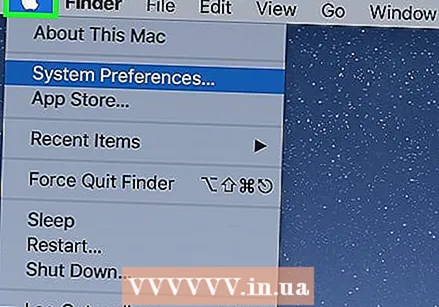 คลิกที่ไอคอน Apple นี่คือโลโก้ Apple ที่มุมซ้ายบนของเมนูหลัก
คลิกที่ไอคอน Apple นี่คือโลโก้ Apple ที่มุมซ้ายบนของเมนูหลัก  คลิกที่ System Preferences
คลิกที่ System Preferences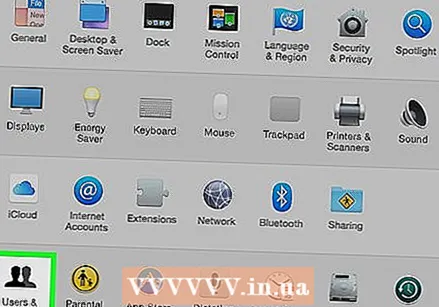 คลิกที่ไอคอน "ผู้ใช้และกลุ่ม" ดูเหมือนภาพเงาของคน
คลิกที่ไอคอน "ผู้ใช้และกลุ่ม" ดูเหมือนภาพเงาของคน  คลิกที่แม่กุญแจเพื่อเข้าสู่ระบบในฐานะผู้ดูแลระบบ ที่มุมซ้ายล่างของหน้าต่าง
คลิกที่แม่กุญแจเพื่อเข้าสู่ระบบในฐานะผู้ดูแลระบบ ที่มุมซ้ายล่างของหน้าต่าง - ป้อนรหัสผ่านของคุณ
- คลิกปลดล็อกหรือกด ↵เข้า.
 คลิกตัวเลือกการเข้าสู่ระบบ คุณจะพบสิ่งนี้ในกรอบด้านซ้ายทางด้านล่าง
คลิกตัวเลือกการเข้าสู่ระบบ คุณจะพบสิ่งนี้ในกรอบด้านซ้ายทางด้านล่าง 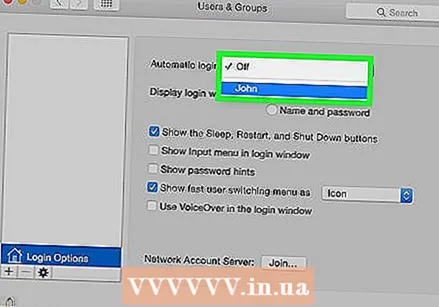 คลิกเมนูแบบเลื่อนลง "เข้าสู่ระบบอัตโนมัติ"
คลิกเมนูแบบเลื่อนลง "เข้าสู่ระบบอัตโนมัติ"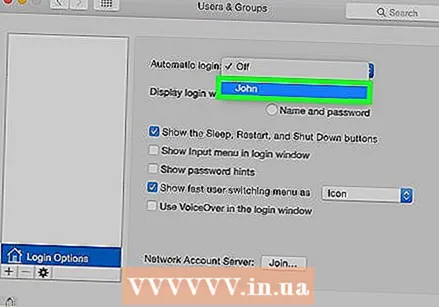 คลิกที่บัญชีผู้ใช้
คลิกที่บัญชีผู้ใช้ ป้อนรหัสผ่าน
ป้อนรหัสผ่าน กด ⏎กลับ. ขณะนี้บัญชีผู้ใช้นี้ถูกตั้งค่าให้เข้าสู่ระบบโดยอัตโนมัติโดยไม่ต้องป้อนรหัสผ่าน
กด ⏎กลับ. ขณะนี้บัญชีผู้ใช้นี้ถูกตั้งค่าให้เข้าสู่ระบบโดยอัตโนมัติโดยไม่ต้องป้อนรหัสผ่าน - คุณอาจถูกขอให้เข้าสู่ระบบด้วยตนเองหลังจากที่คุณออกจากระบบบัญชีหลังจากล็อกหน้าจอหรือเมื่อคุณเปลี่ยนบัญชีผู้ใช้